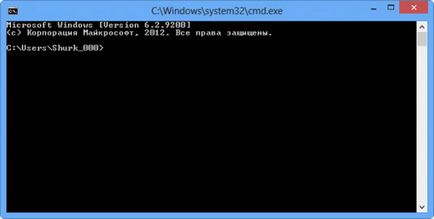Cum de a găsi adresa MAC a calculatorului în Windows XP, 7, 8
Prima metodă. În colțul din dreapta jos al desktop-ul este așa-numitul indicator de conexiune la rețea. Utilizați butonul din dreapta al mouse-ului aduce meniul contextual al indicatorului și faceți clic pe „Status“.
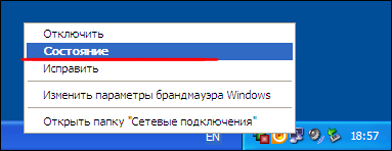
În pasul următor, accesați fila „Support“ și faceți clic pe butonul „Detalii“.
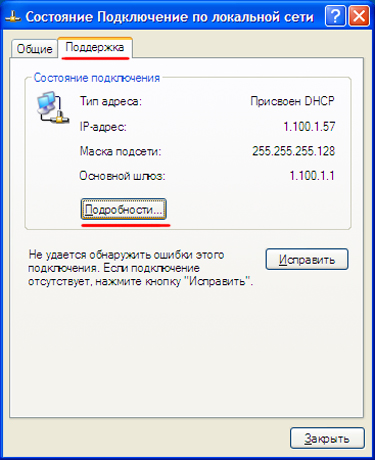

Toate etapele ulterioare sunt discutate în metoda anterioară.

Ecranul trebuie să afișeze aproximativ fereastra:
În continuare, vom introduce o comandă specială „ipconfig / all“, după care veți vedea informații despre toate dispozitivele de rețea de operare. Confirmați introducerea echipei trebuie să apăsați butonul „Enter“.
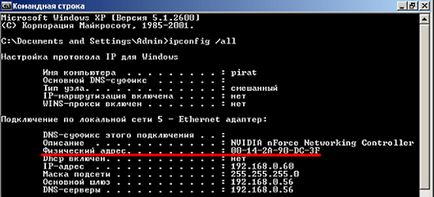
Prima metodă este aceeași ca și cea anterioară, deoarece comanda „ipconfig / all“, puteți introduce pe un computer cu Windows 7. Prin urmare, mutați imediat la a doua metodă. Dați clic pe pictograma de rețea din bara de sistem și du-te la centrul de control.
Apoi, du-te la secțiunea de conexiunea la rețea.

După aceea am ales ne interesează conexiunea (cu fir sau fără fir) și faceți clic pe „Status“.

Acum, du-te la „Detalii“, care colectează informații de bază despre modul de conectare.
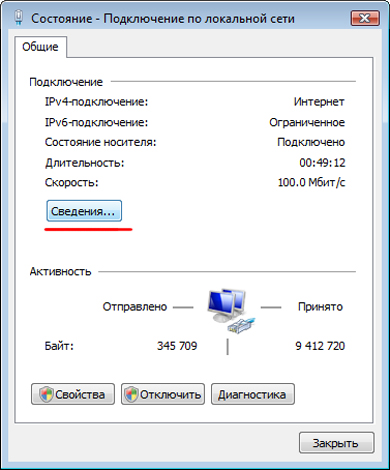
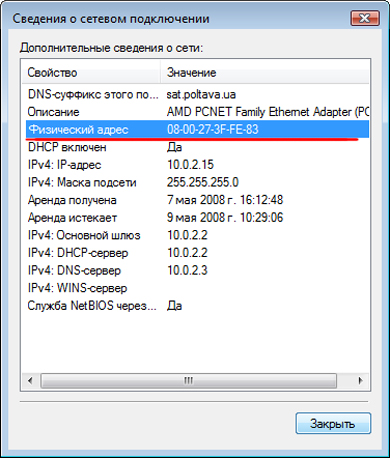
Prima metodă. Du-te la „Control Panel“ și faceți clic pe „Rețea și Internet“.
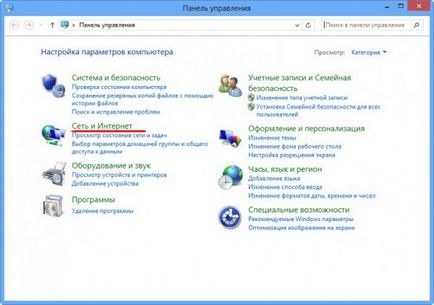
Apoi, du-te la centrul de management al rețelei.
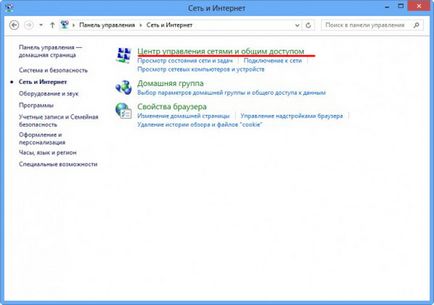
Faceți clic pe „Modificare setări adaptor“.
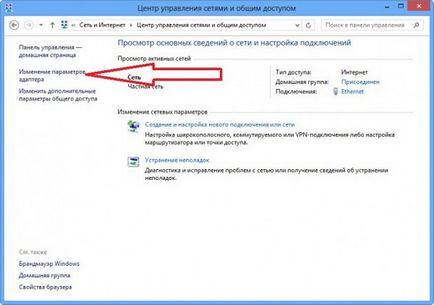
Selectați rețeaua dorită și mergeți la „Status“.
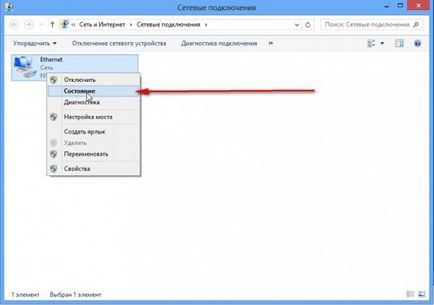
Apoi, suntem interesați în fila „Despre“.
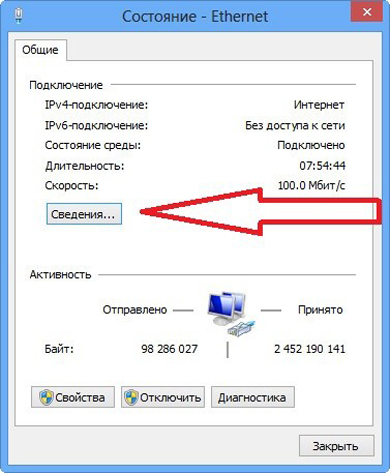
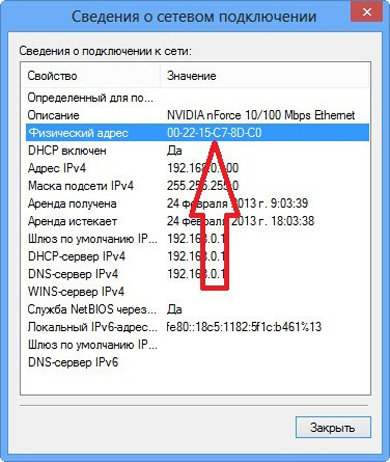

Ecranul va afișa o fereastră de linie de comandă.